In questo tutorial imparerai come creare un'incantevole sequenza di titoli Fly-By in Adobe After Effects. Utilizzeremo livelli 3D, animeremo la posizione Z e sincronizzeremo l'animazione con un file audio. Di seguito troverai una dettagliata guida passo dopo passo che ti mostrerà come ricreare questo effetto da solo. Ti guiderò attraverso tutti i passaggi necessari e ti darò utili suggerimenti per ottenere il massimo dal tuo progetto.
Punti chiave
- L'uso di livelli 3D consente una posizionamento più realistico in profondità.
- La sincronizzazione di animazioni e audio aumenta la professionalità dei tuoi progetti.
- I keyframe sono cruciali per animazioni di movimento e opacità precise.
Guida passo dopo passo
Per iniziare a creare la tua sequenza di titoli Fly-By, apri Adobe After Effects e segui i passaggi seguenti.
Impostare il progetto
Prima di tutto, crea un nuovo progetto. Vai su "File" e seleziona "Nuovo progetto". Successivamente, fai clic su "Nuova composizione". Chiamala "Titoli Flyby" e assicurati che le impostazioni siano in HDTV, con una frequenza di fotogrammi di 25 FPS e una durata di 10 secondi.
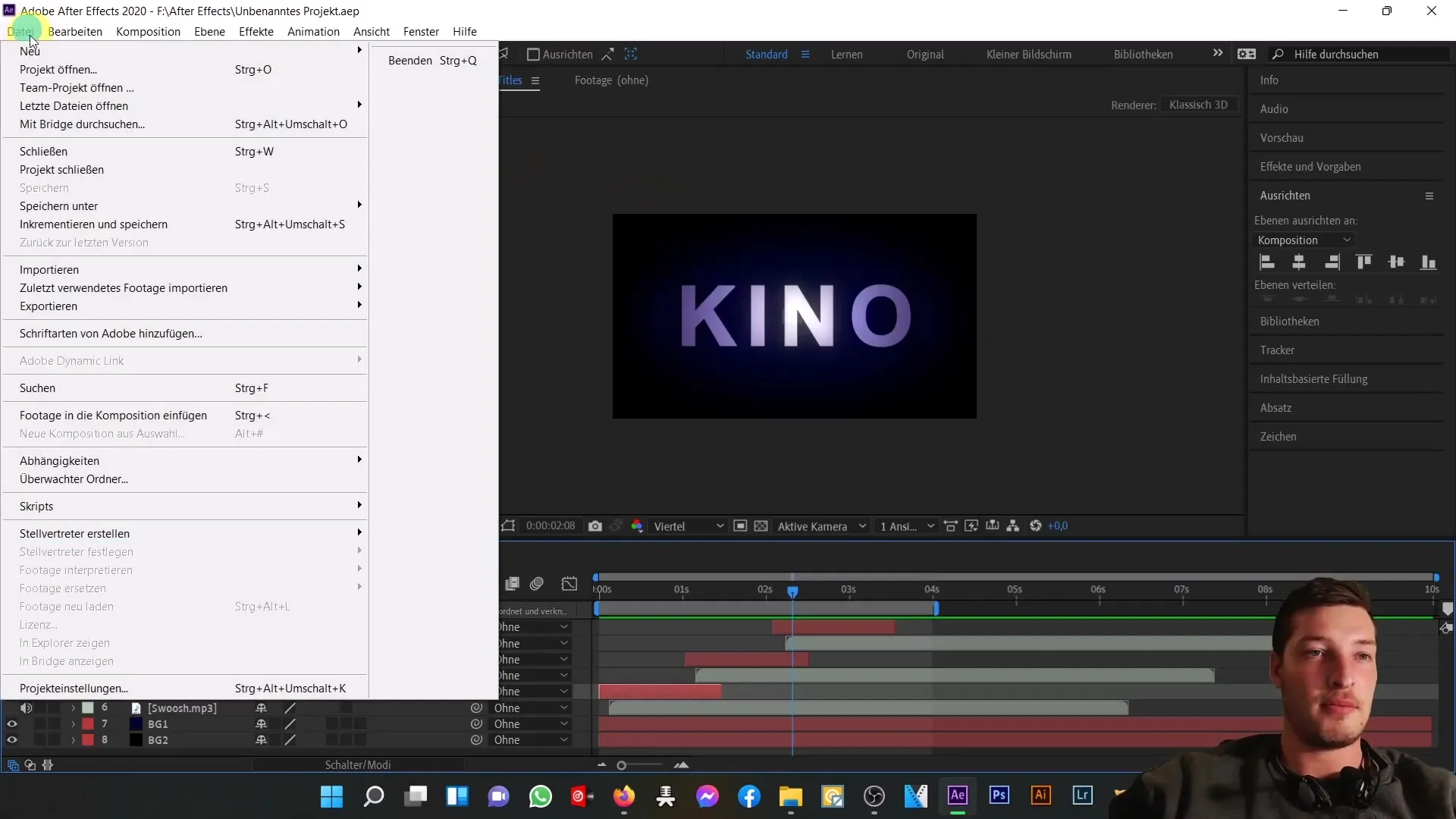
Aggiungere livelli di sfondo
Successivamente, aggiungi due livelli di sfondo. Fai clic su "Livello", seleziona "Nuovo" e quindi "Colore pieno". Scegli un colore blu scuro e chiamalo "Sfondo 1". Duplica questo livello con Ctrl+D e rinomina il secondo livello "Sfondo 2". Imposta il colore del secondo livello su nero.
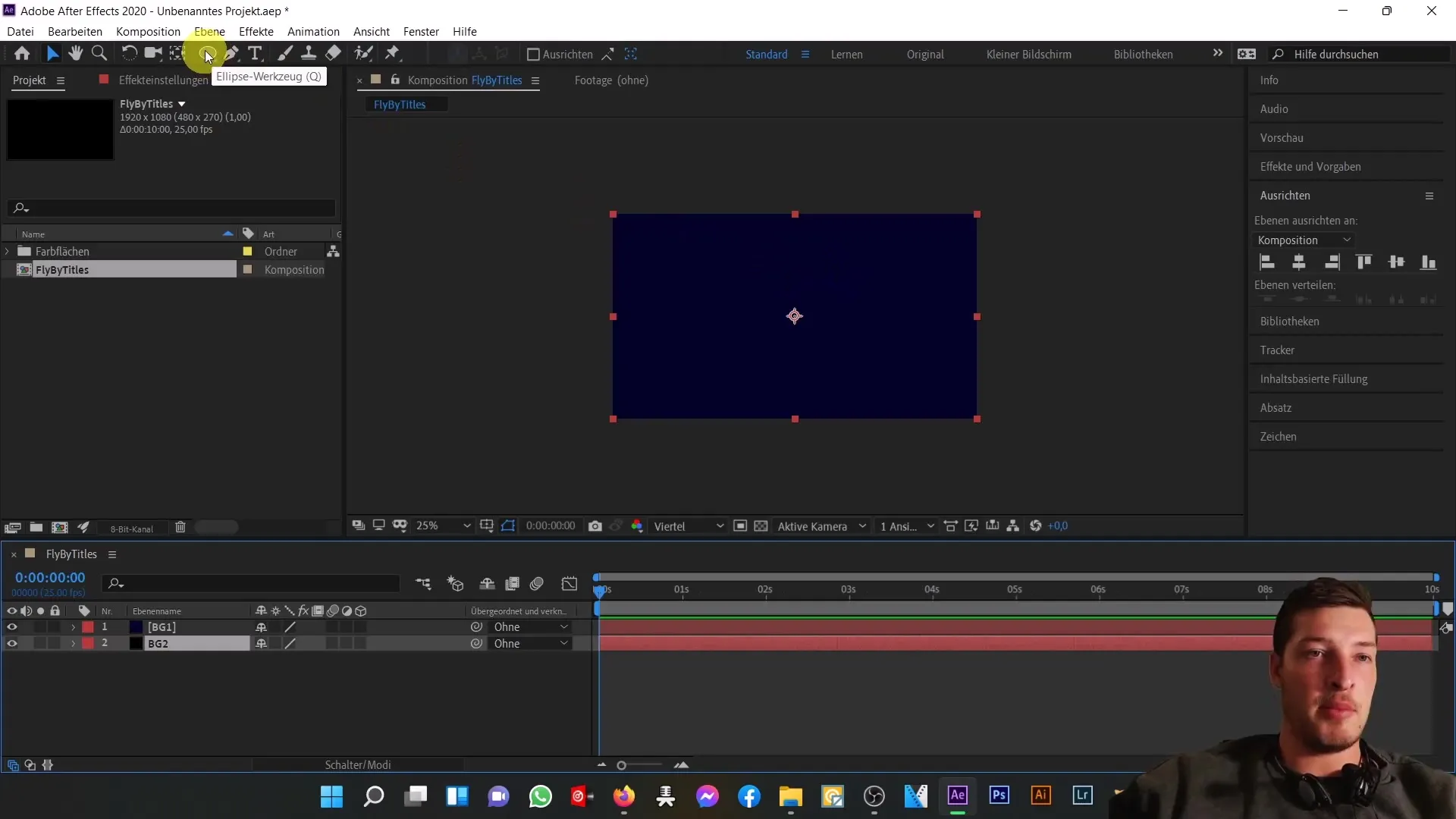
Usare lo strumento ellisse
Usa lo strumento ellisse per creare un'ellisse. Trascina l'ellisse in modo che copra il livello inferiore. Per rendere più morbido il passaggio netto tra il colore blu e il nero, utilizza le opzioni delle maschere.
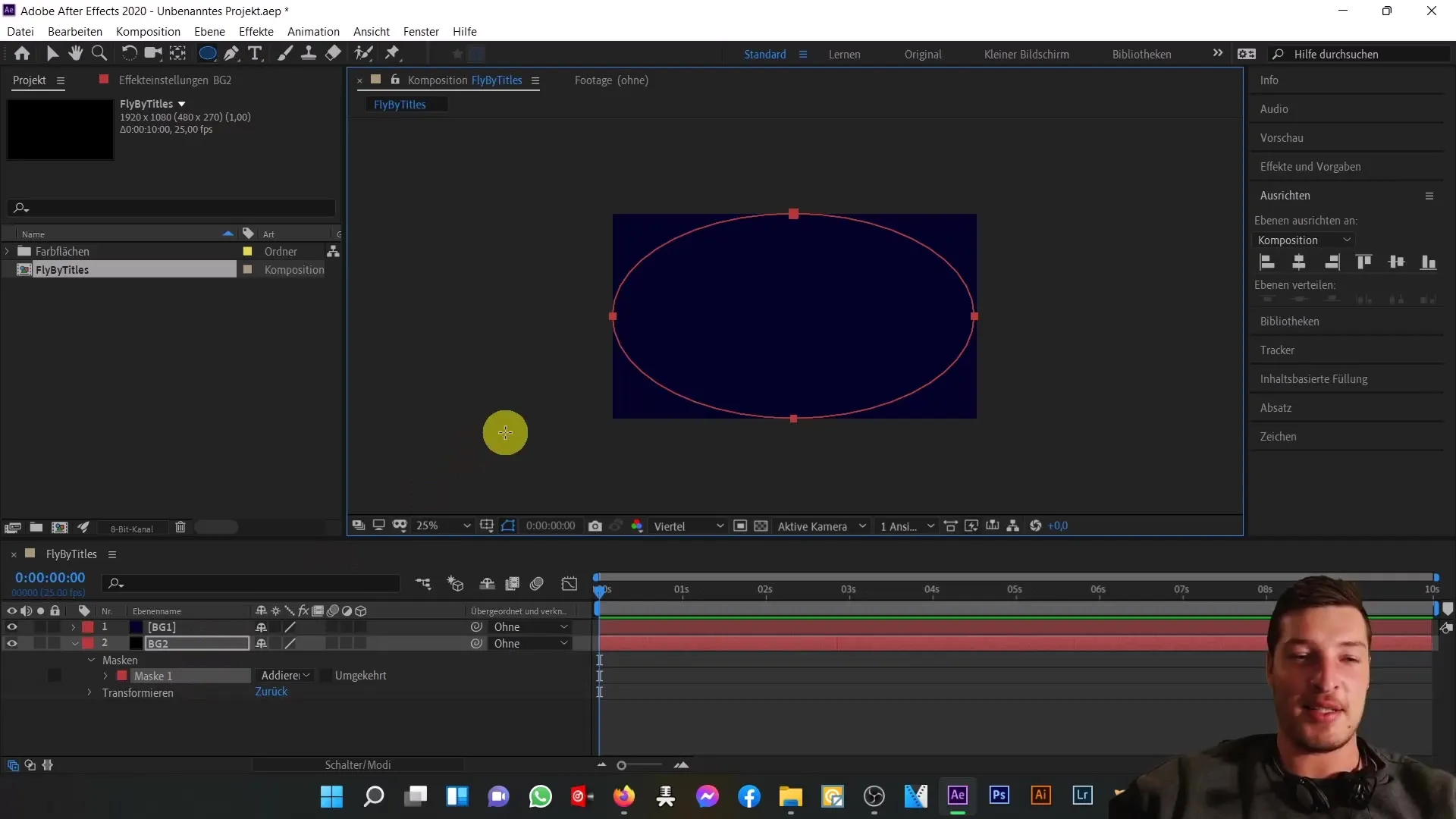
Creare il livello di testo
Ora crea il livello di testo. Seleziona lo strumento testo orizzontale e clicca sulla composizione per inserire il testo "Ora". Cambia il font in Arial Bold e imposta la dimensione del carattere su 380 pixel. Allinea il testo in modo che sia al centro sia orizzontalmente che verticalmente.
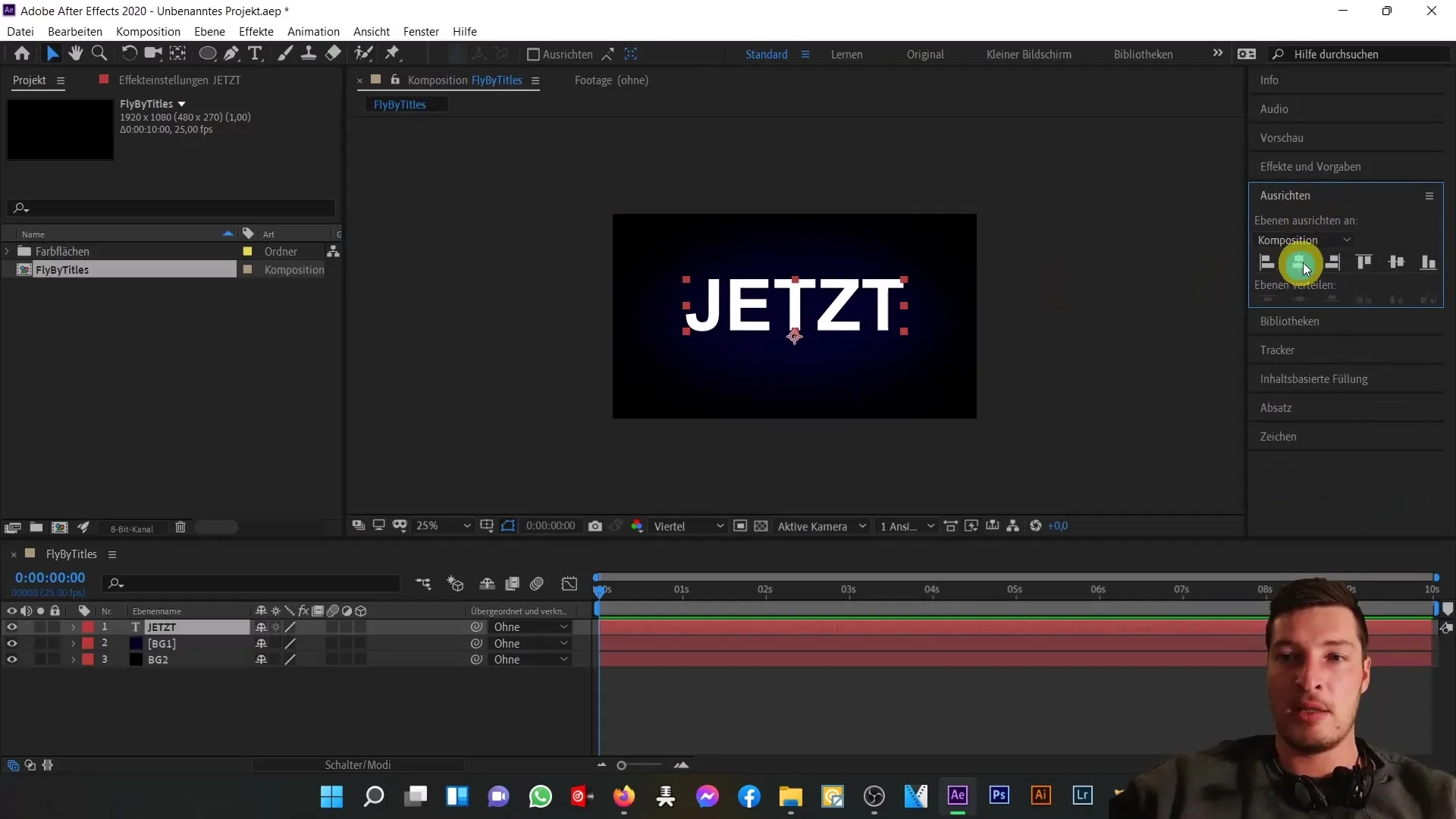
Aggiungere ed adattare l'effetto
Per il passo successivo, aggiungi un effetto di sfumatura. Modifica le impostazioni della sfumatura in una forma circolare e adatta i colori finché non si integrano bene con la composizione complessiva.
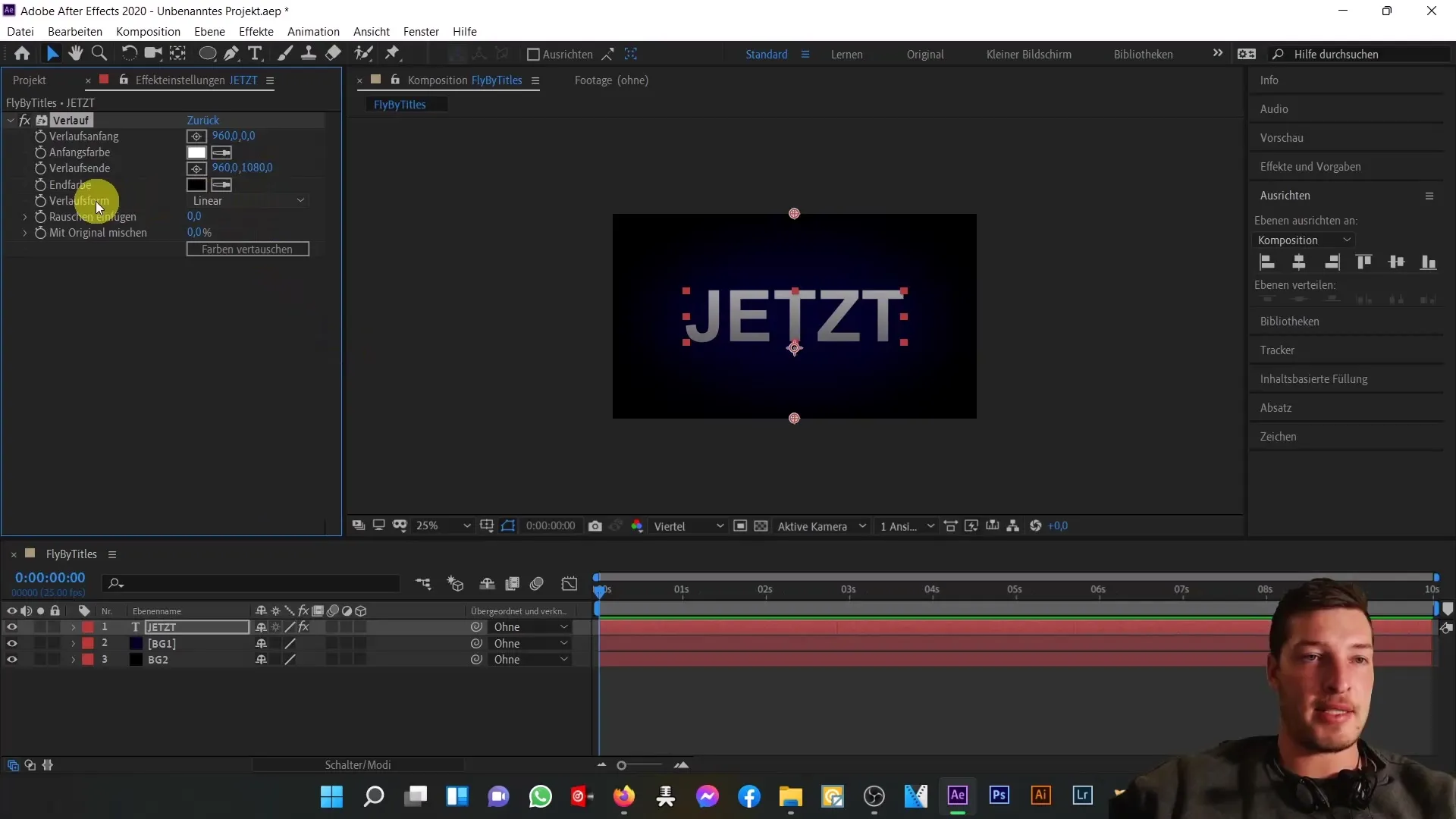
Utilizzare l'effetto di luce
Fai clic su "Effetti" e seleziona "Stilizzazione" per aggiungere un effetto di luce. Aumenta il raggio e abbassa l'intensità per creare un effetto luminoso sottile.
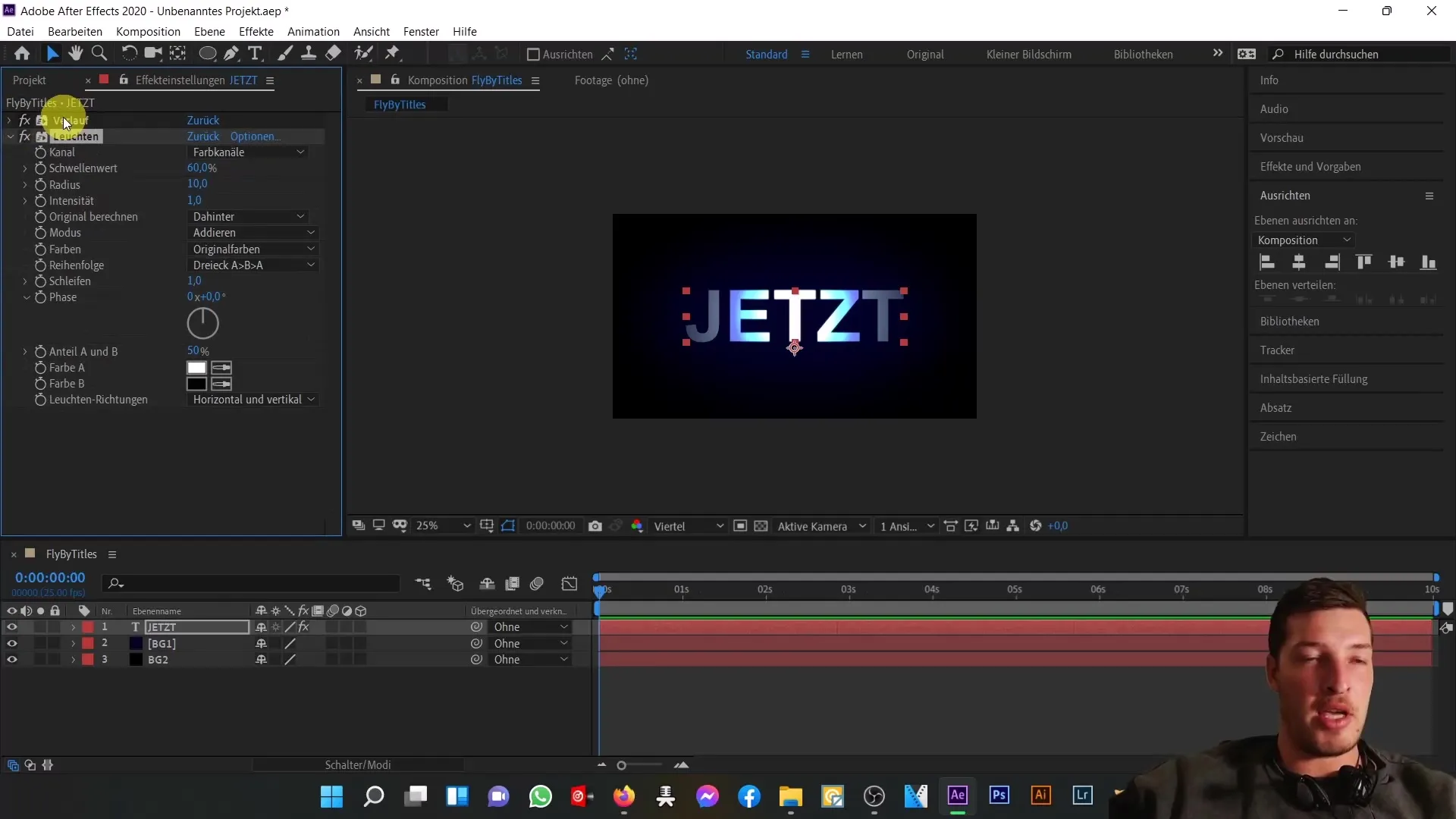
Regolare le impostazioni di animazione
È ora il momento di animare il tuo testo. Attiva il cronometro per la posizione e l'opacità. Assicurati che il tuo livello di testo sia attivato come livello 3D per animare la posizione Z.
Impostare i keyframe
Sposta il testo verso l'esterno in modo che esca dall'area dell'immagine. Imposta i keyframe per la posizione per far entrare il testo nell'immagine. Assicurati che l'animazione sia fluida cambiando l'interpolazione dei keyframe su lineare.
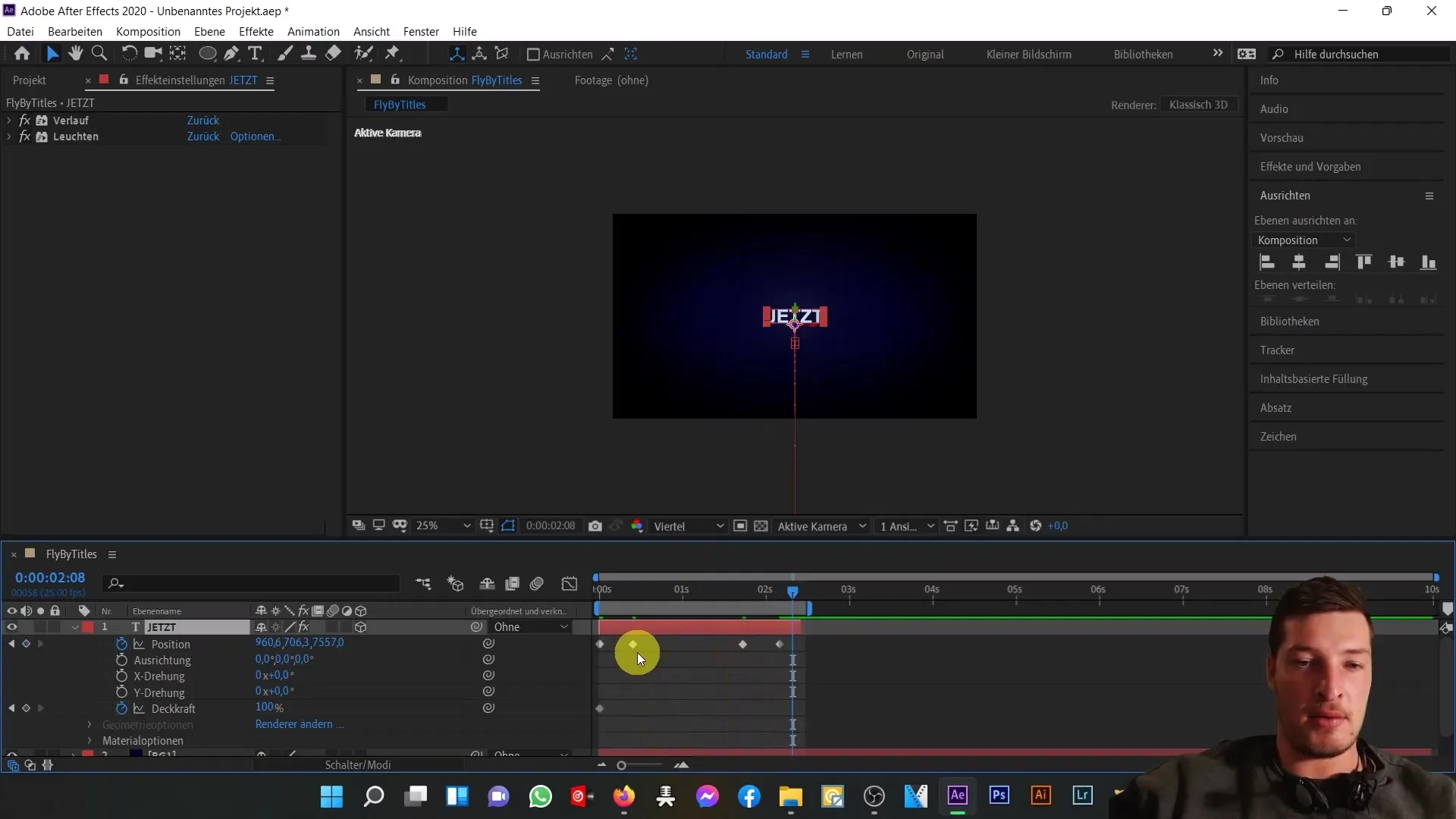
Animare l'opacità
Per animare l'opacità del testo, imposta il keyframe al 100% all'inizio e cambialo al 0% alla fine dell'animazione. Questo renderà il testo sbiadito durante l'uscita dall'immagine.
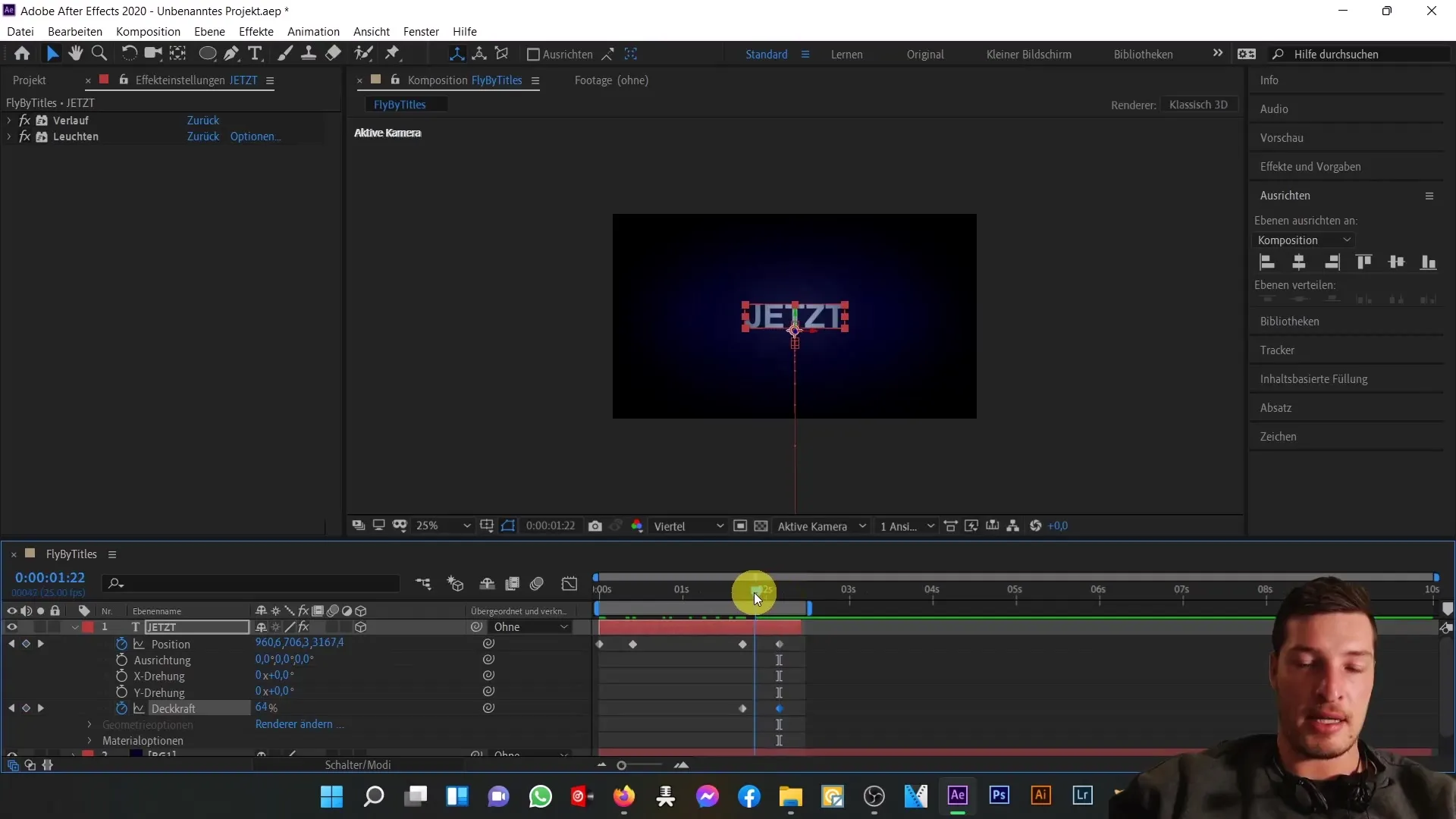
Animare la distanza di corsa
Un'altra animazione interessante è l'animazione della distanza di corsa. Apri le impostazioni della distanza di corsa, avvia l'orologio e anima la distanza di corsa. Questa animazione dovrebbe essere sincronizzata con l'uscita del testo.
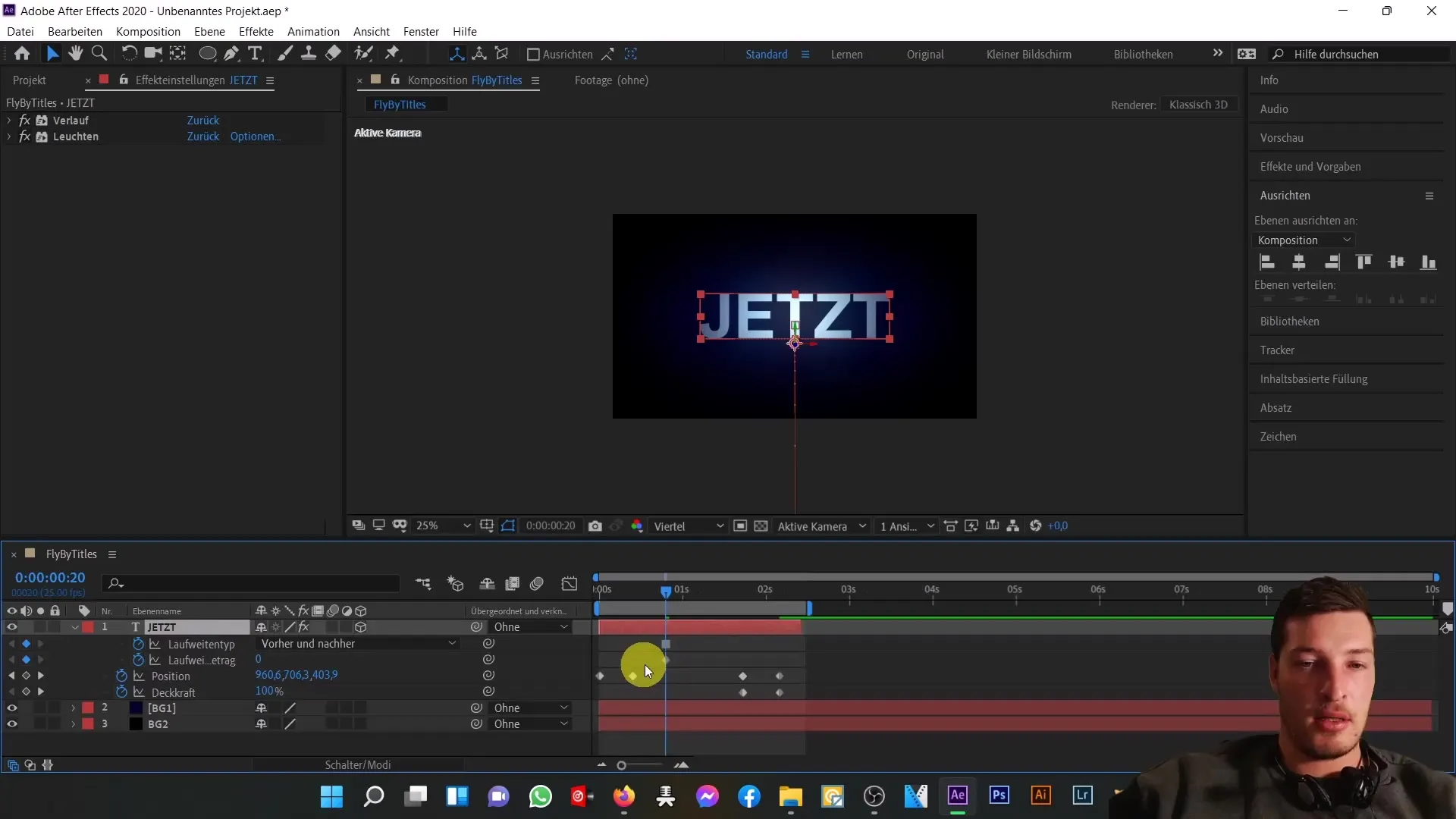
Aggiungere audio
Per completare la tua sequenza di titoli Fly-By, aggiungi un file audio. Importa il file MP3 nel tuo progetto e trascinalo nella composizione. Sincronizza l'audio con l'apparizione del testo.
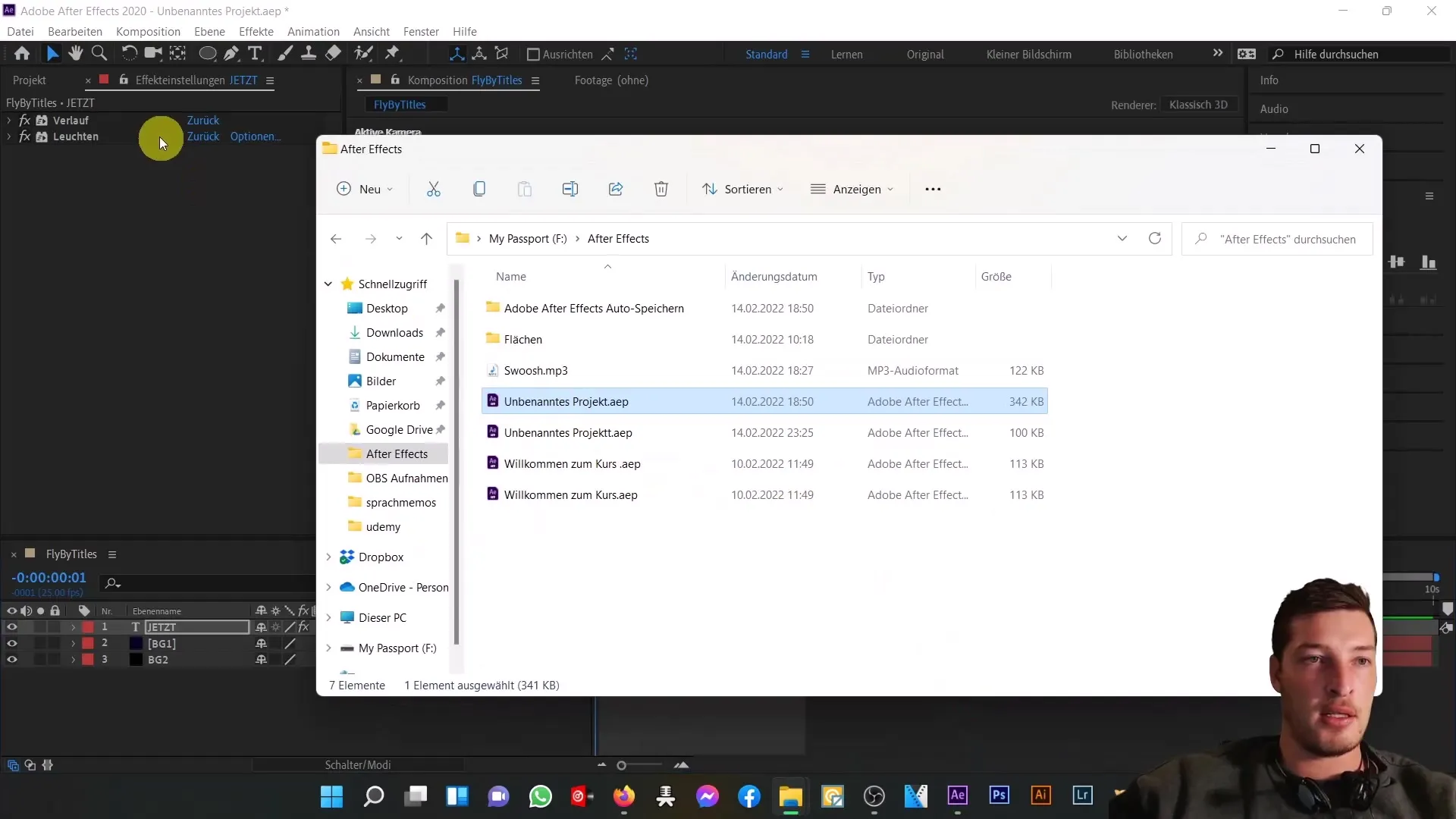
Anteprima e regolazioni
Utilizza il tasto spazio per riprodurre un'anteprima della tua animazione. Assicurati che tutto sia sincronizzato correttamente e che l'animazione sia fluida. Effettua eventuali regolazioni necessarie.
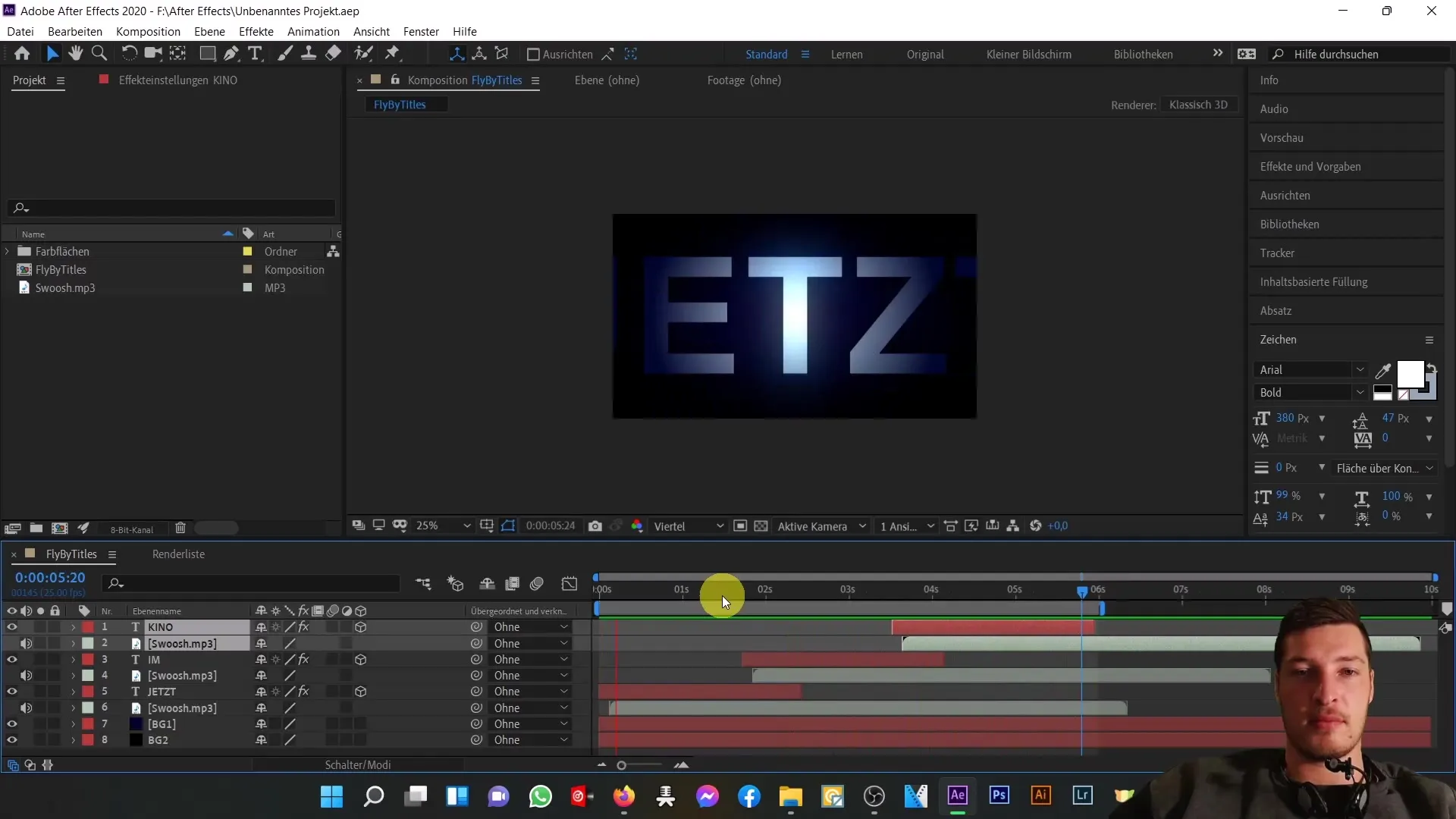
Sommario
In questo tutorial hai imparato come creare una suggestiva sequenza di titoli Fly-By con Adobe After Effects. Abbiamo coperto i passaggi principali dalla creazione dei livelli di sfondo all'animazione del testo, fino alla sincronizzazione con l'audio. Continua a sperimentare con vari effetti e animazioni per migliorare le tue capacità.
Domande frequenti
Cos'è un fotogramma chiave?Un fotogramma chiave è un punto nel tempo sull'asse temporale che definisce una determinata proprietà di un oggetto.
Come aggiungere un file audio?Puoi aggiungere un file audio importandolo nel tuo progetto e trascinandolo nella composizione.
Qual è la funzione dei livelli 3D?I livelli 3D ti permettono di manipolare oggetti in uno spazio tridimensionale, consentendoti di cambiare la posizione Z e la prospettiva.


